التسجيل |
التسجيل باستخدام الأختام المزينة |
تسجيل مقاطع الفيديو بإضافة أختام تزينية مختلفة.
- 1
- 2
- 3
- 4
- 5
- 6

افتح شاشة LCD.

تحقق مما إذا كان وضع التسجيل هو وضع ![]() .
.
إذا كان وضع التشغيل ![]() الصور الساكنة، اضغط
الصور الساكنة، اضغط ![]() على شاشة التسجيل لعرض شاشة تغيير الوضع.
على شاشة التسجيل لعرض شاشة تغيير الوضع.
اضغط ![]() لتغيير وضع التسجيل. (يمكن أيضًا استخدام زر
لتغيير وضع التسجيل. (يمكن أيضًا استخدام زر ![]() /
/ ![]() على هذه الوحدة.)
على هذه الوحدة.)

اضغط ”MENU“.
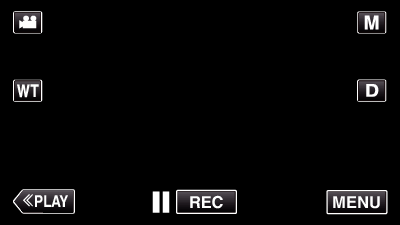
تظهر القائمة المختصرة.

اضغط ”MENU“. (تقدم إلى الخطوة 4.)
بشكل بديل، انقر على ”طابع“ (  ) في القائمة المختصرة. (تقدم إلى الخطوة 5.)
) في القائمة المختصرة. (تقدم إلى الخطوة 5.)
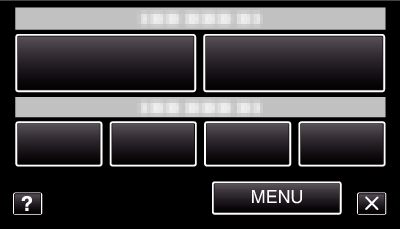

اضغط ”طابع“.
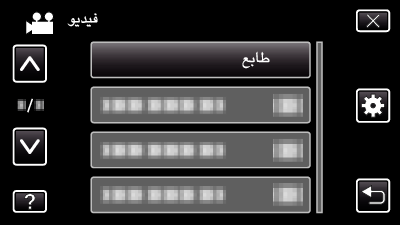
اضغط على  أو
أو  للتحرك لأعلى أو أسفل لإجراء المزيد من التحديدات.
للتحرك لأعلى أو أسفل لإجراء المزيد من التحديدات.
اضغط على ![]() للخروج من القائمة.
للخروج من القائمة.
اضغط ![]() للعودة إلى الشاشة السابقة.
للعودة إلى الشاشة السابقة.

حدد ختمًا.
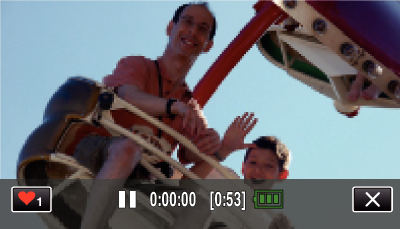
اضغط ![]() لبدء تحديد الختم. اضغط على الختم المطلوب لاستخدامه. يشير الرقم إلى حجم الختم.
لبدء تحديد الختم. اضغط على الختم المطلوب لاستخدامه. يشير الرقم إلى حجم الختم.
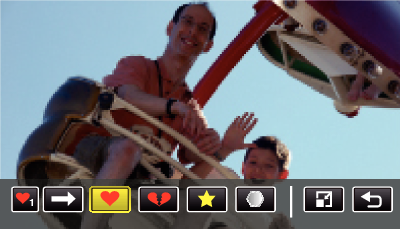
اضغط ![]() للتمرير خلال قائمة الأختام.
للتمرير خلال قائمة الأختام.
اضغط ![]() لتغيير حجم الأختام.
لتغيير حجم الأختام.
اضغط ![]() للعودة إلى الشاشة السابقة.
للعودة إلى الشاشة السابقة.

اضغط على الشاشة لإضافة ختم.
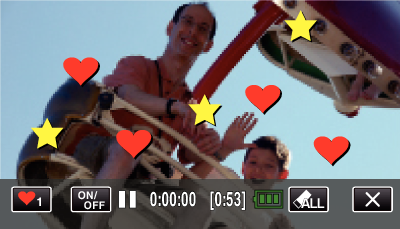
اضغط على ![]() لحذف الختم.
لحذف الختم.
اضغط على ”ON/OFF“ لعرض/إخفاء الأختام.
اضغط على زر START/STOP الموجود على الكاميرا لبدء التسجيل.
اضغط مرة أخرى للإيقاف.
لتنفيذ عمليات غير التسجيل، المس ![]() لإلغاء ”طابع“ أولًا.
لإلغاء ”طابع“ أولًا.
مالحظة
- يمكن إضافة ما يصل إلى 50 ختمًا.
- يتم حذف العلامات المضافة عند إنهاء وضع العلامات أو عند إيقاف التشغيل.
